Gmail 邮箱谷歌帐户仍然是最好的电子邮件提供商,拥有一系列优势和扩展功能,可提升您的电子邮件游戏水平。从非常友好的界面到不可或缺的附加组件,我们相信离开 Gmail 帐户几乎没有什么用处。
因此,如果您正在寻找有关如何创建新 Gmail 帐户的指南以及我们推荐的如何充分利用它的指南,请记下(或在新选项卡中打开Gmail邮箱谷歌帐户)并按照以下步骤操作!
Gmail 帐户的福利和好处
✅ 您将获得15GB 存储空间。这超出了您未来几年的需要。
✅ Gmail基于浏览器且加载速度快。这意味着如果需要,可以从新设备进行访问,并且接收或发送邮件不会出现延迟。
✅ Gmail很少崩溃。谷歌的服务器分布在全球,其可靠性堪称传奇。
✅标签、过滤器和视图:您的 Gmail 收件箱是模块化的,允许您使用自己的规则创建不同的收件箱或视图,标记对话和联系人,以及过滤您查看消息的方式和位置。您还可以切换主题。 1UP 为您的组织和效率提供帮助。
✅准确的垃圾邮件过滤可让您的收件箱免受所有诈骗和讨厌的电子邮件的干扰。
✅快速的电子邮件搜索– 正如世界领先的搜索引擎所期望的那样。
✅管理多个地址:您可以添加 Hotmail、Yahoo 或其他地址,以便从 Gmail 集中、方便地管理。
✅附加组件和扩展程序:使用改善体验或简化业务所需的所有功能、工具和集成来装饰您的 Gmail。
最后但并非最不重要的:
❤️它是免费的。
如何创建新的 Gmail 帐户
第 1 步:首先,您需要前往Gmail (如果您已经连接到 Gmail 帐户,请点击您的头像 >添加另一个帐户)
第 2 步:点击“创建帐户”按钮(如下所示)
第 3 步:表格弹出后,您需要填写您的姓名、所选用户名和密码字段。
第 4 步:输入您的电话号码,并确保您的电话在可触及的范围内。 Google 使用两步安全措施来确保您的帐户安全。
您应该通过短信收到一个 6 位数的代码。
第 5 步:验证您的帐户后,您将访问一个表格来填写一些个人信息。 Google 会要求您提供辅助邮箱地址、出生日期和性别。 (您随时可以点击“为什么我们要求提供此信息”来了解Google 如何在注册时使用此数据)
第 6 步:您的最后一步是同意 Google 的服务条款和隐私政策。查看此信息后,您可以单击“我同意”继续。
第 7 步:您现在有了一个新的 Gmail 帐户
Gmail 团队会发送一封欢迎电子邮件来帮助您入门!
选择正确的电子邮件地址
当然,您想要一个具有代表性、易于记忆、但看起来干净或专业的电子邮件地址。选择用户名时要记住的事项:
- 传达正确的第一印象:如果您出于商业目的共享此地址,您希望它看起来很专业
- 降低被标记为垃圾邮件的风险:不要冒充品牌或名人,并避免随机或长的字母/数字组合。
请记住,您的电子邮件是您在互联网上的公共地址,请保持其可信和值得信赖。
电子邮件地址的常见约定是您的名字和姓氏的组合。例如:johnsmith@gmail.com
但如果该用户名已被占用怎么办?
您可以通过切换来解决这个问题,例如:
- smithjohn@gmail.com
- jsmith@gmail.com
- johns@gmail.com
- jsmith80@gmail.com
不幸的是,Gmail 不考虑或区分句点的存在: John.smith 与 john.smith 相同; jsmith 与 j.smith 相同; ETC…
最佳 Gmail 生产力插件
通过 Gmail 帐户,您还可以访问 Google 文档、表格、幻灯片和日历。
但这只是冰山一角。
在Google Marketplace上,您可以访问数千个插件,将 Gmail 的功能提升到新的水平。
Gmail 帐户的提示和技巧
现在您已经创建了一个新的 Gmail 帐户,您将需要对其进行自定义并了解一些提示,以充分利用您的体验。以下列出了一些非常方便的 Gmail 提示和技巧:
快捷方式备忘单
进入 Gmail 并点击:Shift + ? – 现在您可以看到每个可用的 Gmail 快捷方式。
您还可以单击齿轮图标(设置)> 查看所有设置 > 高级(顶部)。
启用“自定义键盘快捷键”。
保存更改 – Gmail 将重新加载。
当您返回“查看所有设置”时,现在您有一个“自定义快捷方式”选项卡,您可以在其中自定义和编辑快捷方式!
将其他电子邮件帐户添加到您的 Gmail
想要添加您的 Hotmail、Outlook、iCloud 或其他电子邮件提供商并从一个地方管理它们?
- 在桌面上:齿轮图标(设置)>查看所有设置 > 帐户和导入 > 检查来自其他帐户的邮件 > 添加邮件帐户。输入您要链接的外部电子邮件地址,按照提示进行设置!
- 在移动设备上:在 Gmail 应用程序中点击您的个人资料照片,然后选择添加另一个帐户。选择适合您需要的类型并输入凭据。您现在可以通过手机查看多封电子邮件!
撤消发送
Gmail 给了我们一个救星。曾经发送过一封电子邮件,却发现其中有拼写错误或缺少附件(或更糟......)。通过撤消发送,您可以在为时已晚之前撤回电子邮件。
您知道您还可以编辑取消发送的时间吗?
齿轮图标(设置)> 查看所有设置 > 常规 > 撤消发送,然后单击下拉菜单选择时间延迟(5、10、20 或 30 秒)。不要忘记保存更改!
如需帮助可点击网站右上方群链接,加入QQ群寻求帮助

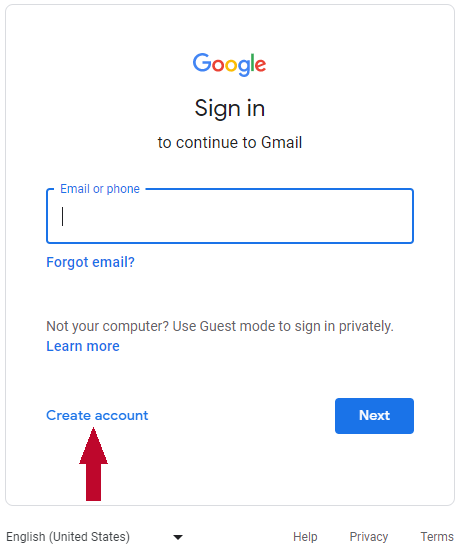
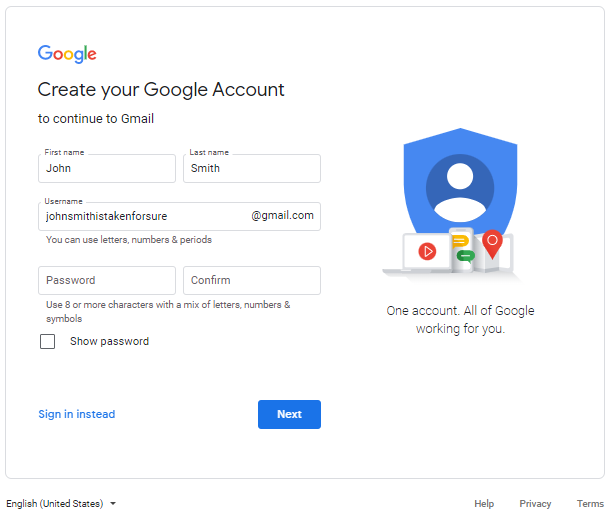
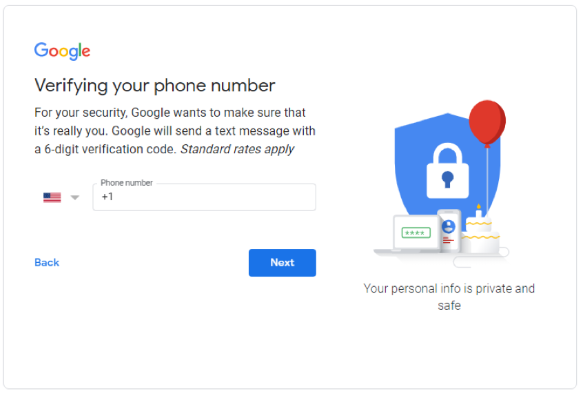
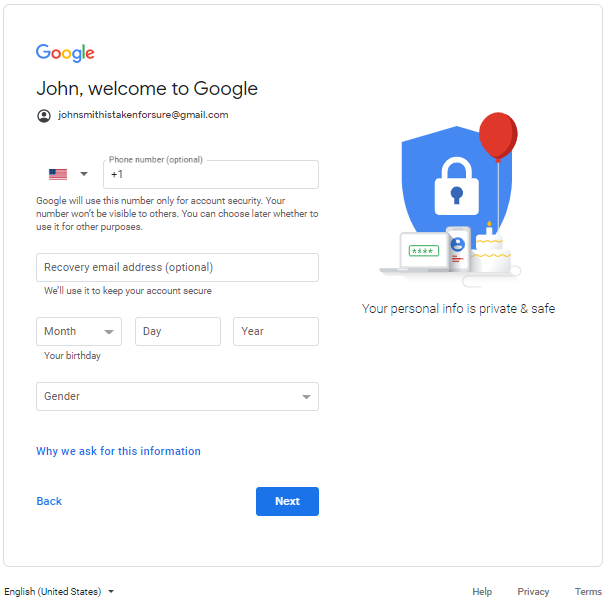
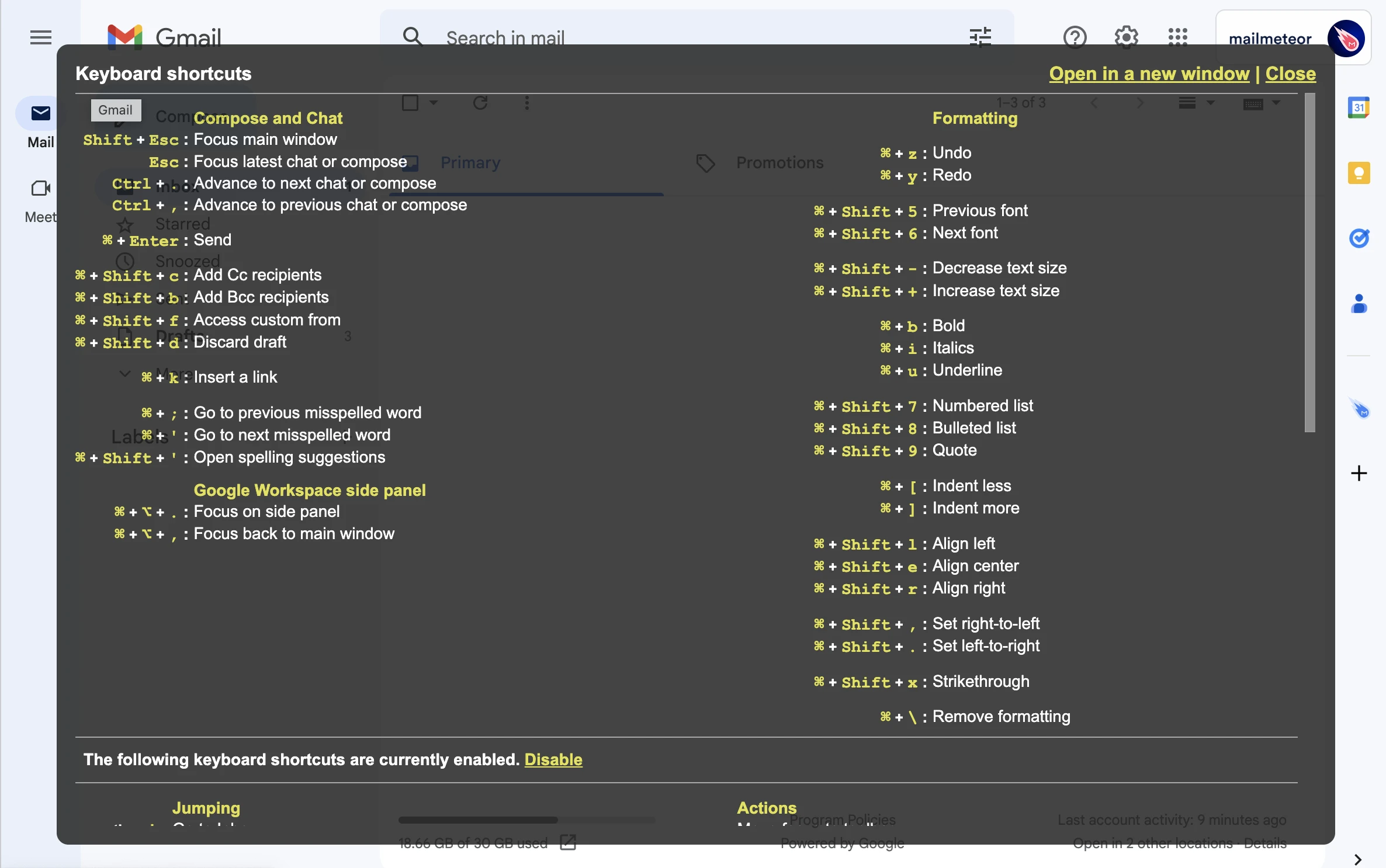
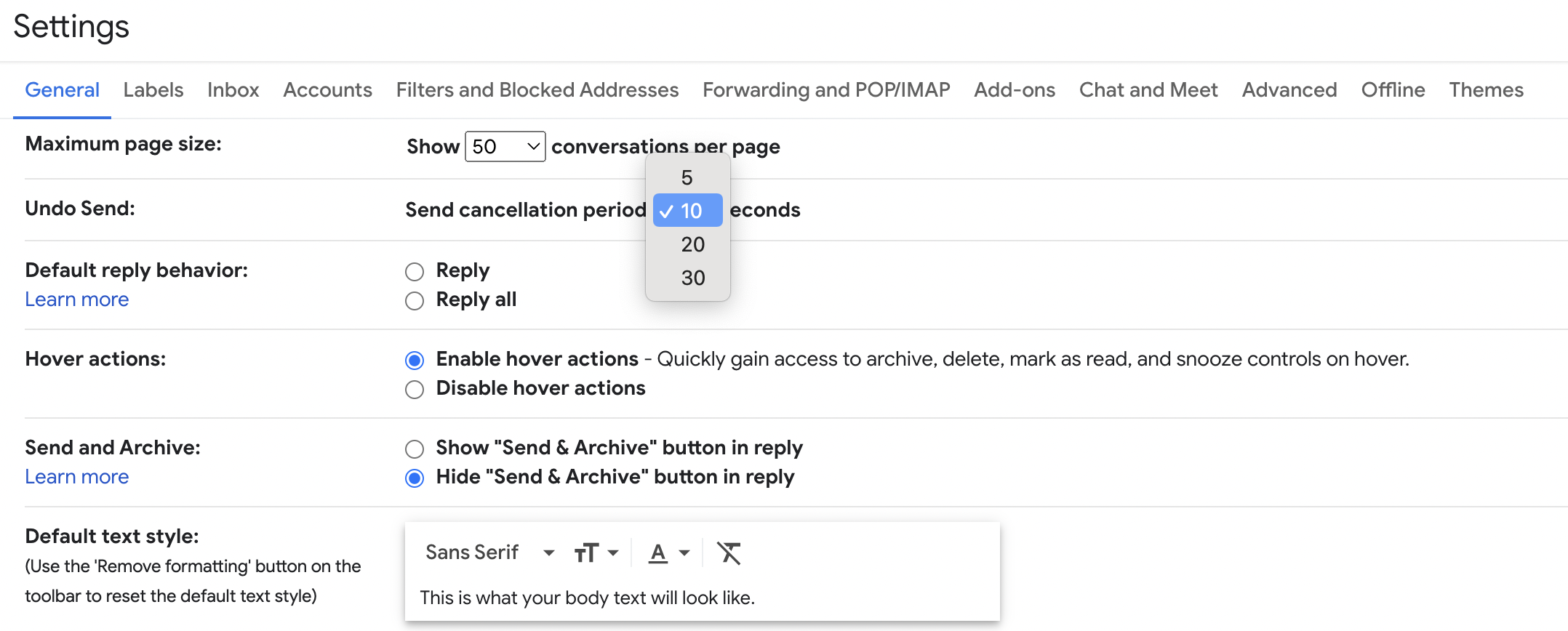
评论